Observação
O acesso a essa página exige autorização. Você pode tentar entrar ou alterar diretórios.
O acesso a essa página exige autorização. Você pode tentar alterar os diretórios.
Se a sua organização tiver o seu próprio servidor de e-mail (também denominado servidor no local), tem de configurar conectores para ativar o fluxo de correio entre o Microsoft 365 ou o Office 365 e o seu servidor de e-mail. Para que o fluxo de emails funcione corretamente, os conectores devem ser validados e ativados. A validação do conector é executada como parte do respectivo processo de configuração. Este artigo é útil caso pretenda validar os conectores em momentos diferentes ou se você deseja saber mais sobre o processo. Use a validação de conector interna para testar se um conector está configurado corretamente e para corrigir problemas de fluxo de emails antes de ativá-lo.
Observação
Se quiser alterar as definições do conector, o Microsoft 365 ou Office 365 utiliza as definições de conector existentes para o fluxo de correio até guardar as alterações. Para obter mais informações, consulte Alterar um conector que o Microsoft 365 ou Office 365 está a utilizar para o fluxo de correio
Validar e ativar conectores
Esta secção descreve os procedimentos para validar e ativar os conectores no Novo Centro de administração do Exchange (EAC) e no EAC Clássico.
Antes de validar e ativar os conectores, inicie sessão no Microsoft 365 ou Office 365, selecione Administração e, em seguida, selecione Exchange para aceder ao Novo EAC.
Observação
Para navegar para o EAC Clássico, não precisa de iniciar o URL automaticamente. Pode navegar a partir da nova interface EAC ao clicar em Centro de administração clássico do Exchange na parte inferior esquerda.
Para Novo EAC
- Navegue para Conectores de fluxo > de Correio. É apresentado o ecrã Conectores .
Observação
Todos os conectores do Microsoft 365 ou Office 365 existentes para a sua organização estão listados na página Conectores. Esta lista inclui conectores que foram criados com o Assistente de Configuração Híbrida ou o PowerShell. Pode validar qualquer conector configurado para o fluxo de correio do Microsoft 365 ou Office 365 para o servidor de e-mail da sua organização ou para uma organização parceira.
- Selecione e clique no conector que pretende validar ou ativar.
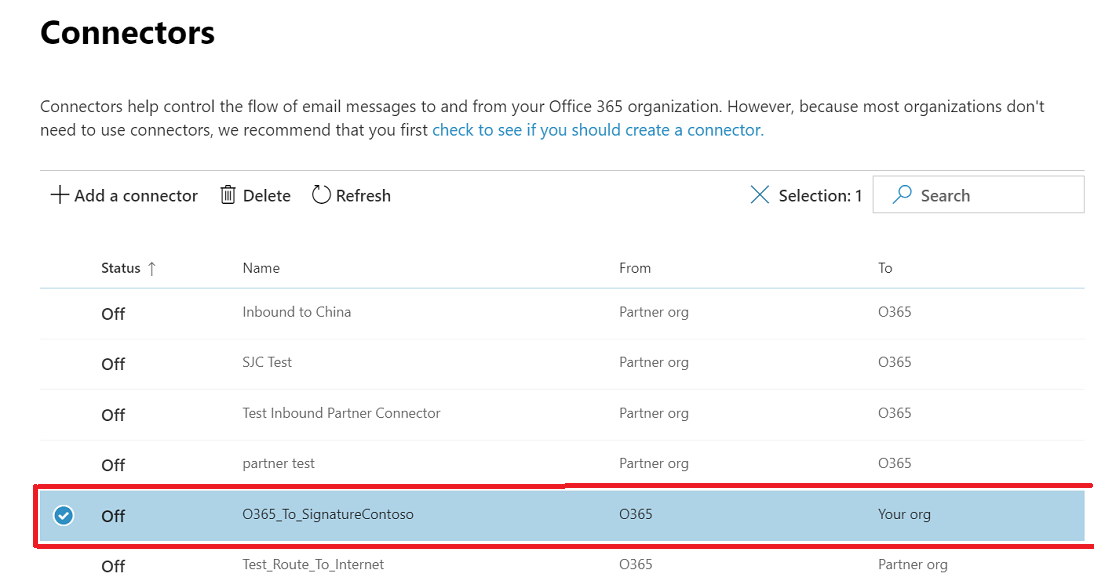
Clique no conector. É apresentado o ecrã de detalhes do conector.
Ver as informações.
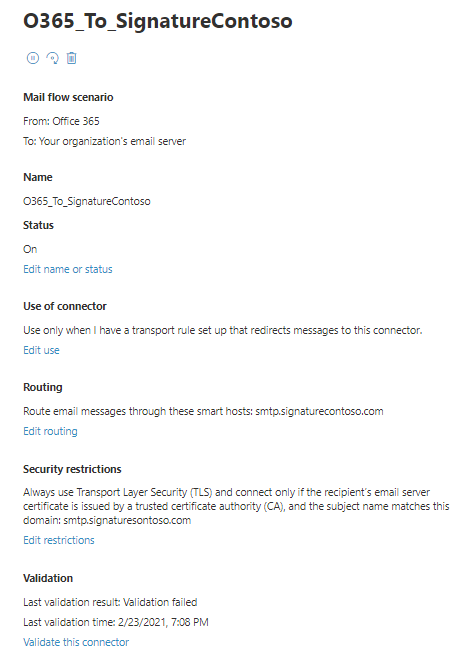
Quando seleciona um conector para o fluxo de correio com origem no Microsoft 365 ou Office 365, pode escolher a ligação Validar este conector. Também pode ver se o conector foi validado anteriormente, conforme mostrado na captura de ecrã seguinte.
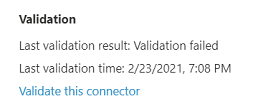
Em Estado, se Estiver Desativado, clique em Editar nome ou status. A tela Nome do conector é exibida.
Em O que pretende fazer depois de guardar o conector, marcar a caixa de marcar para Ativar.
Clique em Avançar. É apresentado o ecrã Validação de e-mail .
Introduza um endereço de e-mail que faça parte da caixa de correio ativa no servidor de e-mail da sua organização.
Clique +em e, em seguida, clique em Validar. O processo de validação é iniciado.
Assim que o processo de validação estiver concluído, clique em Guardar.
O conector é atualizado com êxito de ser desativado para ativado.
Para O EAC Clássico
Navegue para o Portal EAC Clássico ao clicar em Centro de administração clássico do Exchange. Selecione fluxo de correio e, em seguida, conectores.
Todos os conectores do Microsoft 365 ou Office 365 existentes para a sua organização estão listados na página Conectores. Isto inclui conectores que foram criados com o Assistente de Configuração Híbrida ou o PowerShell. Pode validar qualquer conector configurado para o fluxo de correio do Microsoft 365 ou Office 365 para o servidor de e-mail da sua organização ou para uma organização parceira.
Escolha o conector que deseja validar ou ativar. Confira as informações sobre o conector no painel de detalhes, como mostrado na captura de tela a seguir.
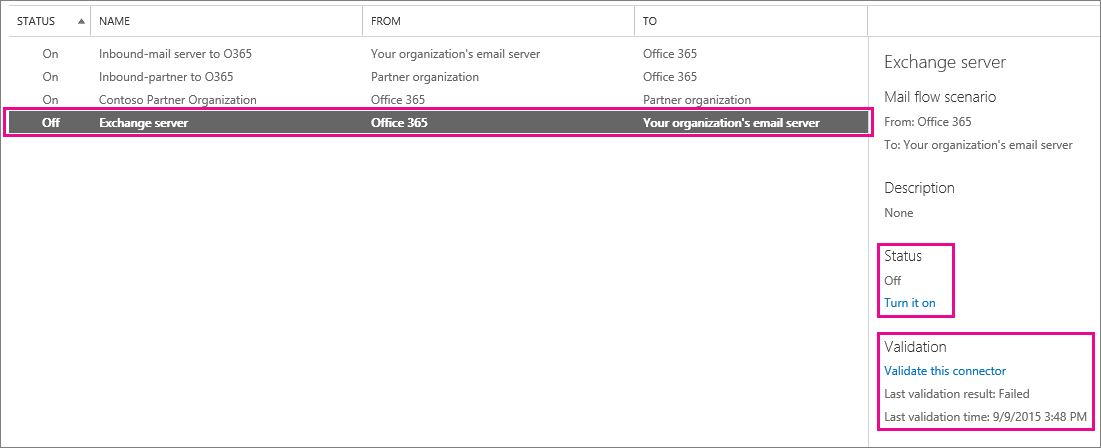
Quando seleciona um conector para o fluxo de correio com origem no Microsoft 365 ou Office 365, pode escolher a ligação Validar este conector. Você também pode ver se o conector foi validado anteriormente, como mostrado na captura de tela a seguir.
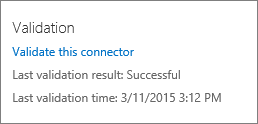
Com o conector selecionado, escolha Validar esse conector. A caixa de diálogo Validar esse conector será aberta. Insira um ou mais endereços de email para iniciar a validação. O Microsoft 365 ou Office 365 utiliza estes endereços para garantir que o fluxo de correio está configurado corretamente. Por exemplo, se quiser validar um conector para o fluxo de correio do Microsoft 365 ou Office 365 para o servidor de e-mail da sua organização, introduza um endereço de e-mail para uma caixa de correio localizada nesse servidor de e-mail.
Escolha Validar para continuar. Para saber que problemas a validação examina e para obter detalhes sobre como corrigir erros de validação, veja Validar conectores.
Verifique se todos os conectores estão ligados. Caso um conector necessário não esteja ligado, vá para Status e escolha Ativar.
Observação
Se você ainda enfrenta problemas de fluxo de emails após validar um conector, verifique se configurou vários conectores que podem ser aplicados em um único cenário. Por exemplo, podem ocorrer problemas se tiver mais do que um conector configurado para o fluxo de correio do Microsoft 365 ou Office 365 para o seu servidor de e-mail. Se precisar de vários conectores para o fluxo de correio do Microsoft 365 ou Office 365 para o seu servidor de e-mail (ou para um parceiro), confirme que valida e ativa cada conector. Se quiser alterar um conector, o Microsoft 365 ou Office 365 utiliza as definições de conector existentes para o fluxo de correio até guardar as alterações. Para obter mais informações, consulte Alterar um conector que o Microsoft 365 ou Office 365 está a utilizar para o fluxo de correio